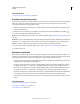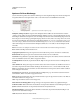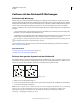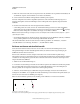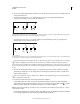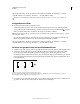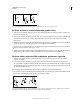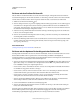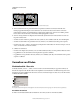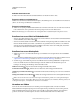Operation Manual
374
VERWENDEN VON PHOTOSHOP
Zeichnen
Letzte Aktualisierung 9.6.2011
Aufheben der Pfadauswahl
❖ Klicken Sie in einen leeren Bereich des Pfadebedienfelds oder drücken Sie die Esc-Taste.
Ändern der Größe von Pfad-Miniaturen
Wählen Sie aus dem Menü des Pfadebedienfelds die Option „Bedienfeldoptionen“ aus und wählen Sie eine Größe bzw.
„Ohne“, um die Anzeige der Miniaturen zu deaktivieren.
Ändern der Pfadreihenfolge
❖ Wählen Sie den jeweiligen Pfad im Pfadebedienfeld aus und ziehen Sie ihn nach oben oder nach unten. Wenn die
breite schwarze Linie an der gewünschten Position angezeigt wird, lassen Sie die Maustaste los.
Hinweis: Die Reihenfolge von Vektormasken oder Arbeitspfaden kann im Pfadebedienfeld nicht geändert werden.
Erstellen eines neuen Pfads im Pfadebedienfeld
• Wenn Sie einen Pfad erstellen möchten, ohne ihn zu benennen, klicken Sie am unteren Rand des Pfadebedienfelds
auf die Schaltfläche „Neuen Pfad erstellen“ .
• Wenn Sie einen Pfad erstellen und benennen möchten, darf kein Arbeitspfad ausgewählt sein. Wählen Sie aus dem
Menü des Pfadebedienfelds „Neuer Pfad“ oder klicken Sie bei gedrückter Alt-Taste (Windows) bzw. Wahltaste
(Mac OS) am unteren Bedienfeldrand auf die Schaltfläche „Neuer Pfad“. Geben Sie im Dialogfeld „Neuer Pfad“
einen Namen für den Pfad ein und klicken Sie auf „OK“.
Erstellen eines neuen Arbeitspfads
1 Wählen Sie ein Form- oder Zeichenstift-Werkzeug aus und klicken Sie in der Optionsleiste auf die Schaltfläche
„Pfade“ .
2 Legen Sie werkzeugspezifische Optionen fest und zeichnen Sie den Pfad. Weitere Informationen finden Sie unter
„Optionen für Form-Werkzeuge“ auf Seite 366 und „Die Zeichenstift-Werkzeuge“ auf Seite 367.
3 Zeichnen Sie ggf. weitere Pfadkomponenten. Durch Klicken auf eine Werkzeugschaltfläche in der Optionsleiste
können Sie schnell zwischen den Zeichenwerkzeugen wechseln. Wählen Sie eine Pfadbereichsoption, um
festzulegen, wie überlappende Pfadkomponenten behandelt werden:
Pfadbereich erweitern Fügt den neuen Bereich überlappenden Pfadbereichen hinzu.
Vom Pfadbereich subtrahieren Entfernt den neuen Bereich aus dem überlappenden Pfadbereich.
Schnittmenge aus Pfadbereichen bilden Beschränkt den Pfad auf die Schnittmenge des neuen und vorhandenen
Bereichs.
Überlappende Pfadbereiche ausschließen Schließt den überlappenden Bereich im zusammengeführten Pfad aus.
Halten Sie beim Zeichnen mit einem Form-Werkzeug die Umschalttaste gedrückt, um vorübergehend die Option
„Pfadbereich erweitern“ auszuwählen. Halten Sie die Alt-Taste (Windows) bzw. Wahltaste (Mac OS) gedrückt, um
vorübergehend die Option „Vom Pfadbereich subtrahieren“ auszuwählen.
Verwalten von Pfaden
Wenn Sie mit einem Zeichenstift oder Form-Werkzeug einen Arbeitspfad erstellen, wird der neue Pfad im
Pfadebedienfeld als Arbeitspfad angezeigt. Da der Arbeitspfad ein temporärer Pfad ist, müssen Sie ihn speichern,
damit der Pfadinhalt nicht verloren geht. Wenn Sie die Auswahl des Arbeitspfades aufheben, ohne den Pfad zu
speichern, und wieder zu zeichnen beginnen, wird der vorhandene Pfad durch einen neuen Pfad ersetzt.